このチュートリアルでは、Flexコンテナの子要素を横軸に沿って配置する方法を学びます。CSSのFlexboxテクニックは、要素の柔軟でダイナミックな配置を可能にし、レスポンシブデザインに不可欠です。異なる配置オプションを段階的に学んで、レイアウトを最適化し、魅力的にする方法を探ります。
重要なポイント
- Flexboxには、子要素を配置するためのさまざまな方法があります。
- align-itemsとjustify-contentプロパティは、Flex要素の配置で重要な役割を果たします。
- 子要素を中央揃えや右寄せ、左寄せにすることができます。
ステップバイステップガイド
ステップ1:Flexレイアウトを作成する
Flexレイアウトを作成することから始めます。コンテナの表示をflexに設定し、要素の方向をflex-direction: columnで定義します。コンテナはブラウザ全体のエリアを占有するために幅100%、高さ600ピクセルである必要があります。
ステップ2:マージンをリセットする
ブラウザ設定からの望ましくない余白を排除するために、bodyのマージンを0に設定します。これにより、統一されたレイアウトが確保されます。
ステップ3:ボックススタイルを適用する
レイアウト構造を明確にし、子要素を区別するために、コンテナに追加のボックスを追加します。各ボックスは幅200ピクセルである必要があります。
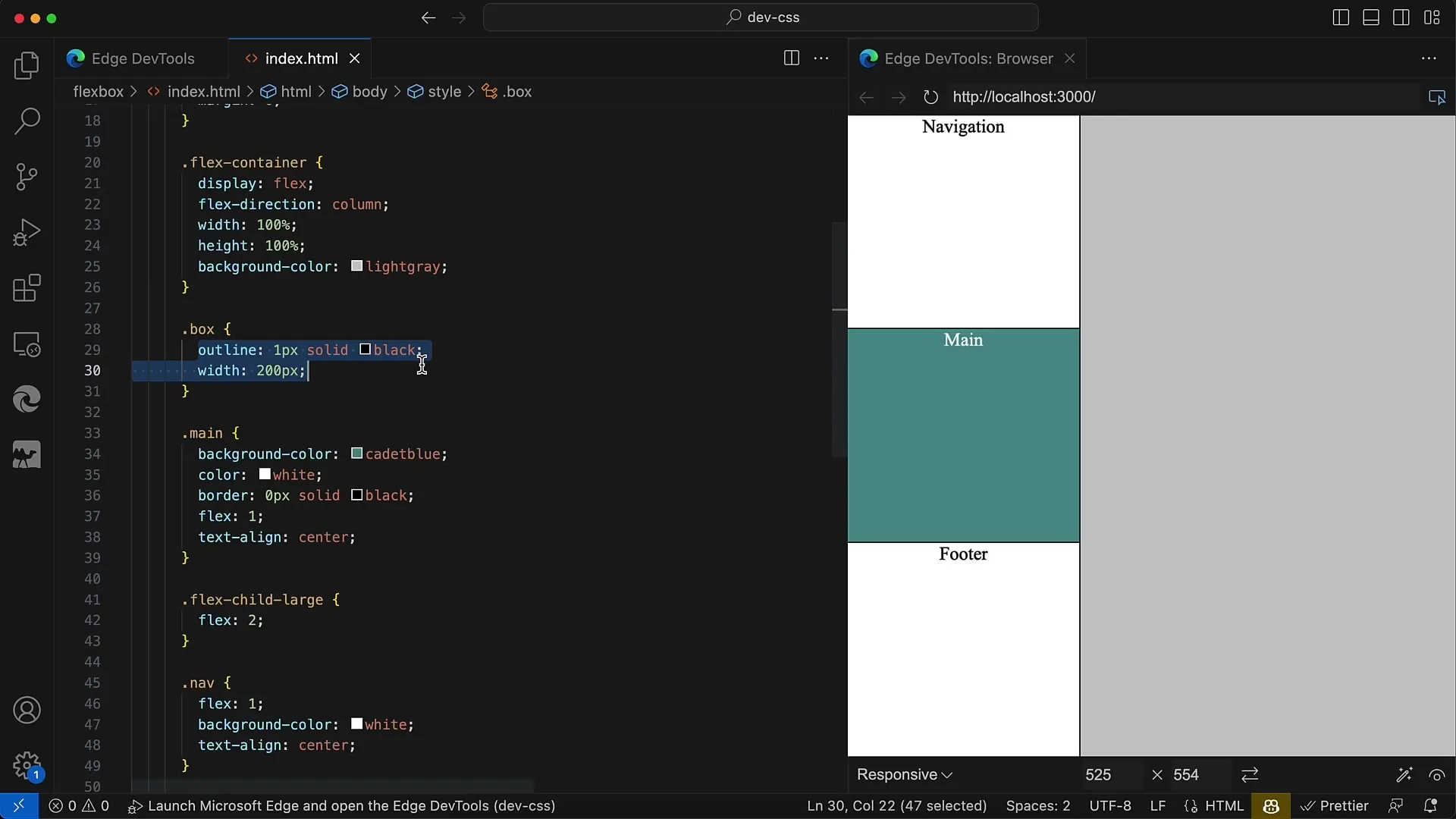
ステップ4:子要素の初期配置
幅が200ピクセルに設定されているため、子要素はデフォルトで左揃えになります。すべての子要素がコンテナの左側に表示されることがわかります。
ステップ5:子要素の中央揃え
子要素をコンテナの中央に揃えるには、align-items: centerプロパティを使用します。これによりFlex要素が中央揃えされ、ウェブデザインでより魅力的な外観が実現されます。
ステップ6:子要素の右揃え
代わりに要素を右側に揃えたい場合は、align-items: flex-endを使用します。Flexboxは異なるロジックに基づいているため、rightではなくflex-endを使用することに注意してください。
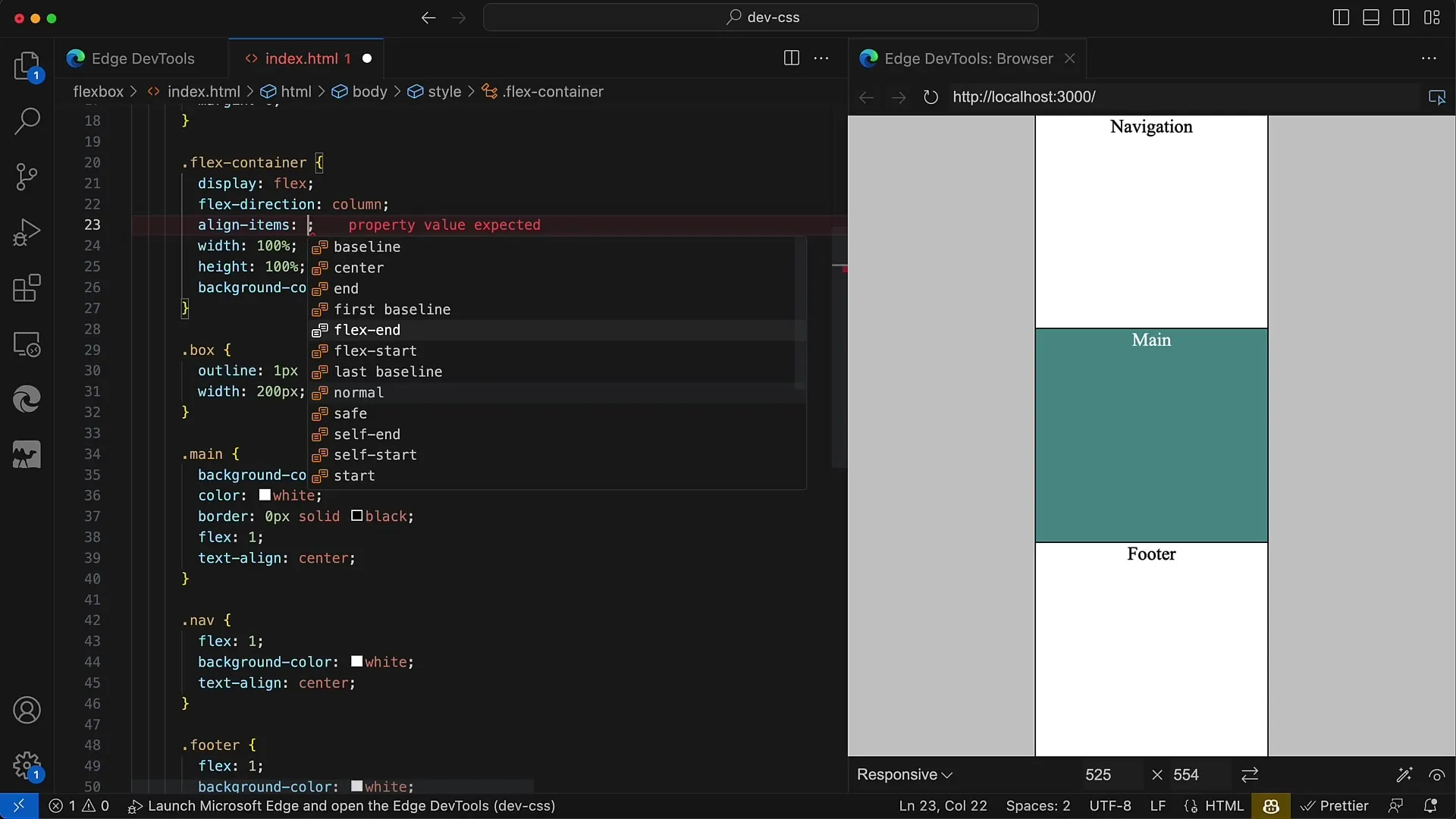
ステップ7:Flex方向の変更
Flex方向をrowに変更すると、子要素が水平表示されることがわかります。そして、再びalign-items: flex-endを適用すると、要素がコンテナの下部に配置されます。
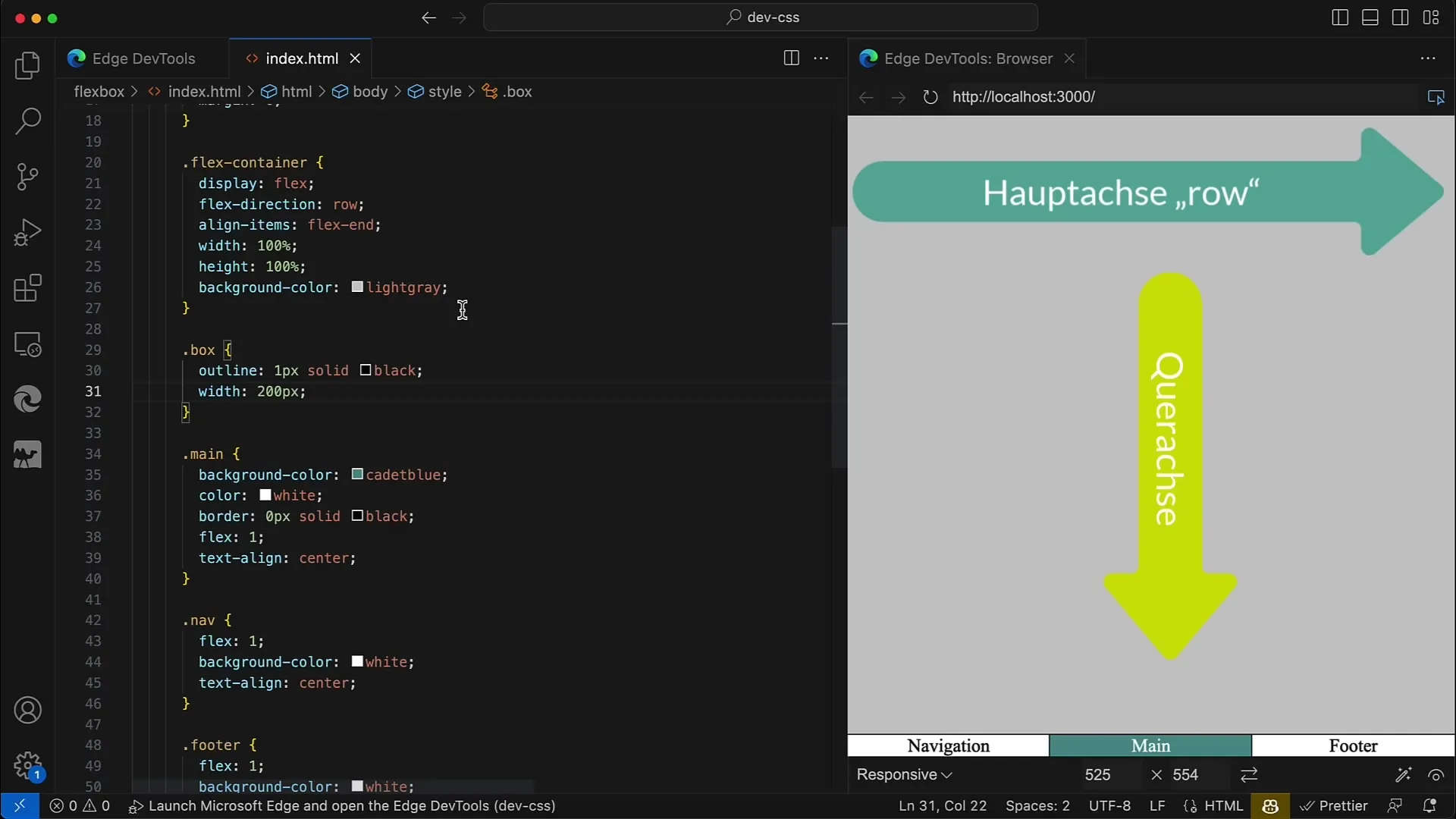
ステップ8:元の配置に戻す
異なる配置を試した後は、flex-direction: columnに戻し、再度配置を調整して、目的のレイアウトを実現できます。
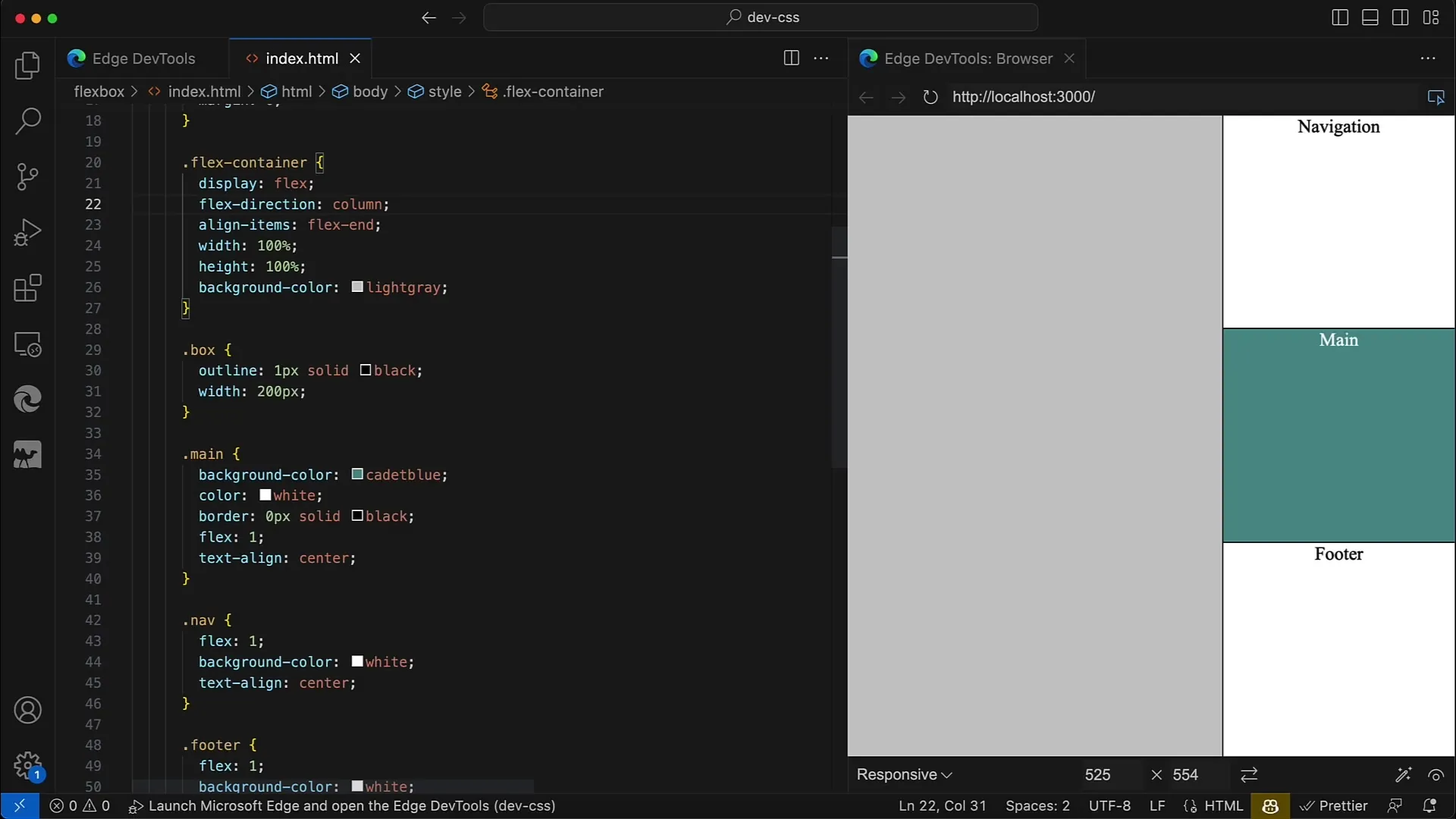
ステップ9:最大幅を設定する
必要に応じて、コンテナの最大幅を定義して、それに沿ってコンテナを中央に拡張させることができます。これにより、さまざまなウィンドウサイズでの配置が柔軟になり、より魅力的に見えるようになります。
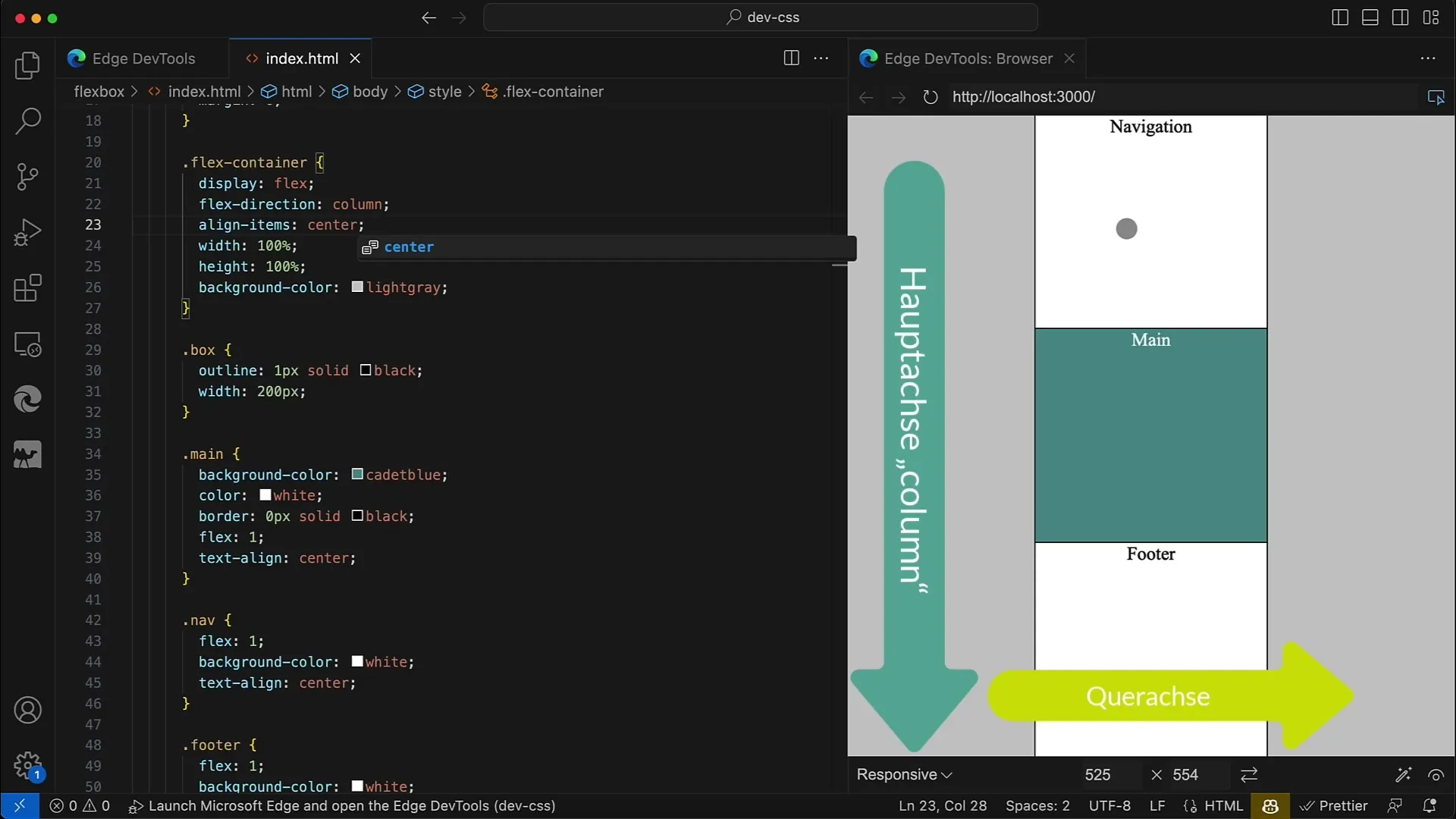
ステップ10:実用的な応用
最後に、align-itemsやjustify-contentなどのプロパティを使用して、すべての子要素を配置する方法をテストしてみてください。さまざまなレイアウトで実験し、Flexboxが提供する多様な可能性を発見してください。
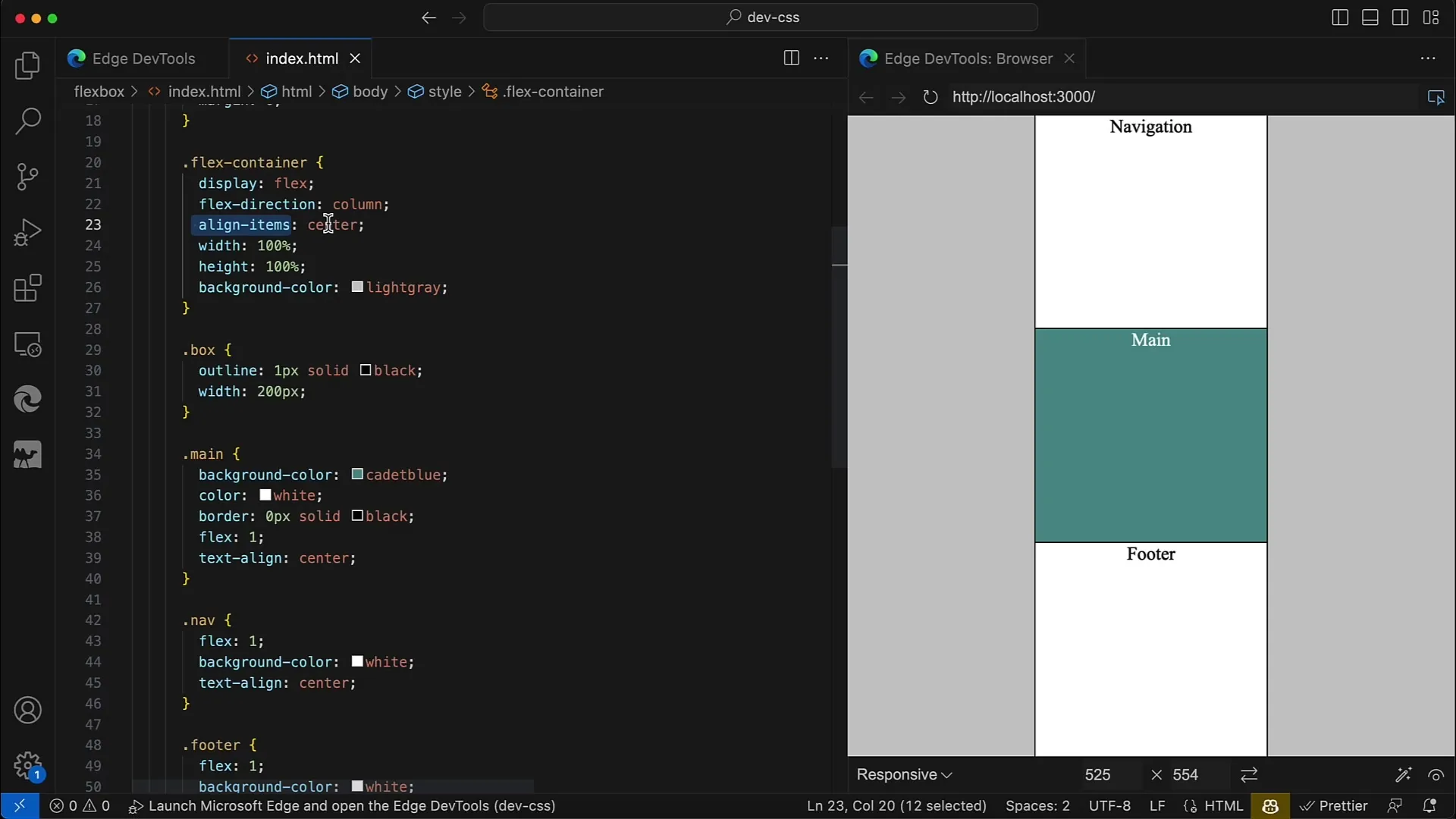
まとめ
このチュートリアルでは、Flexコンテナの子要素を横軸に沿って配置する方法について学びました。中央揃えや右寄せなど、柔軟なデザインオプションがWebデザインに幅広い可能性を提供します。
よくある質問
Flexboxとは何ですか?どのように使用されますか?Flexboxは、コンテナ内の要素の柔軟な配置を可能にするCSSレイアウトモジュールです。レスポンシブデザインを作成するためによく使用されます。
子要素を中央に配置する方法は?Flexコンテナ内で align-items: center CSSプロパティを使用して、子要素を中央に配置することができます。
要素の配置に使用される主なプロパティは何ですか?配置に関連する主なプロパティは、align-items(垂直配置)および justify-content(水平配置)です。
Flex方向をどのように変更できますか?Flex方向は flex-direction プロパティを使用して設定でき、 row または column に設定できます。
異なる要素に異なる配置を指定できますか?はい、全ての子要素に必要な配置を align-items で指定できます。ただし、個々の子要素を直接調整することはできません。特定の要素を制御するには align-self を使用してください。


